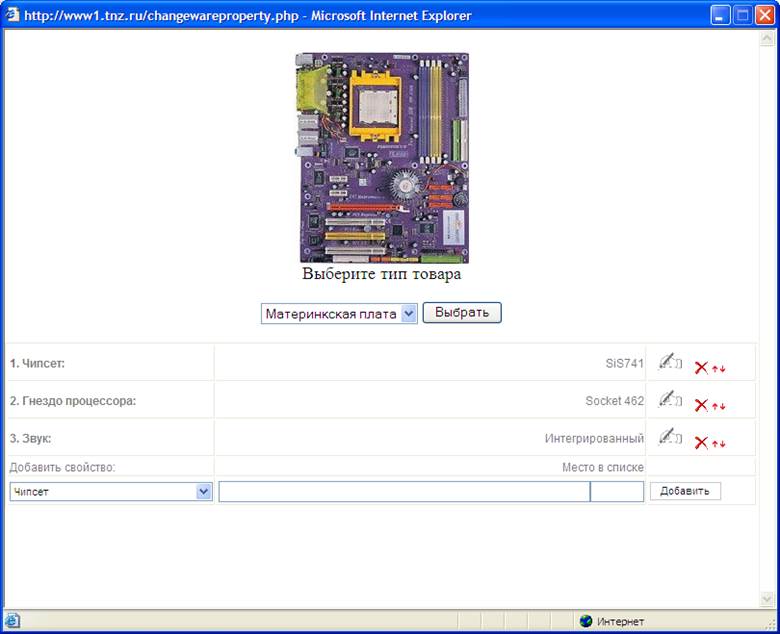
Рис. 9. Шаблон формы ведения подробного описания товара представлен на рис. 9.
Для работы со свойствами товара пользователь должен выбрать, к какой категории товара он относится. Свойство «Сайт производителя», отношения не к какой категории не имеет и доступно для любого товара так же как и его фотография, для ее изменения применяется интерфейса редактирования картинок описано в пункте 3.6.1
Выбрать нужное свойство в комбобоксе ввести его значение и место в списке свойств, после чего нажать «Добавить».
Обязательными являются все поля.
При заполнении не всех обязательных полей система не должна обрабатывать запрос на изменение информации.
Если объем введенных данных превысит, допустимы пределы, то лишние данные должны быть отсечены автоматически.
После нажатия «Добавить» информация заносится в базу данных.
Редактирование свойства происходит в отдельной форме, шаблон которой представлен на рис. 10.

Рис. 10. Шаблон формы редактирования свойства.
А так же с помощью стрелок «вверх» и «вниз» происходит изменение места свойства в списке.
Для редактирования пользователь нажать кнопку редактирования свойства, после чего ему должна открыться форма представленная на рис. 10. Где он может изменить нужные значения и нажать кнопку «Редактировать» для подтверждения сделанных изменений.
Для удаления свойства из списка подробного описания товаров пользователь должен нажать на кнопку удалить.
Любой пользователь может оставить свой отзыв о на сайте компании. Для этого ему должна быть предоставлена форма добавления отзыва представленная на рис. 11.
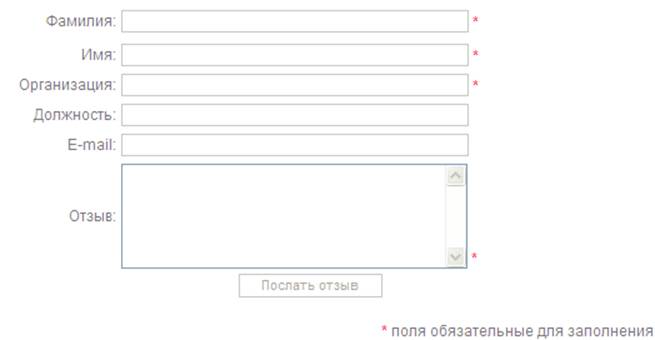
Рис. 11. Шаблон формы отзыва.
Для того чтобы оставить отзыв он должен заполнить обязательные поля: «Фамилия», «Имя». «Организация» и «Отзыв». Остальные являются не обязательными.
При заполнении не всех обязательных полей система должна не позволить пользователю нажать кнопку «ОК».
Если объем введенных данных превысит, допустимы пределы, то лишние данные должны быть отсечены автоматически.
При нажатии кнопки «Послать отзыв» добавляется базы данных, но не публикуется. Опубликовать отзыв может пользователь с соответствующими правами.
При вызове функции редактировании отзывов клиентов система должна проверят наличие права работы с отзывами клиентов у данного пользователя.
Визуальный интерфейс для функций редактирования и опубликования отзывов клиентов должен находиться в разделе «Администрирование -> Отзывы» и «О Компании->Отзывы клиентов», и быть доступен только пользователю с соответствующими правами. Шаблон формы ведения редактирования отзывов клиентов представлен на рис. 12.
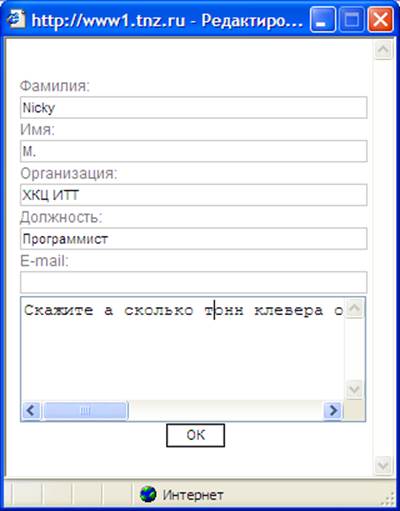
Рис.12 Шаблон формы редактирования отзывов клиентов.
Для редактирования отзывов пользователь должен нажать на кнопку «Редактировать», поправить данные и нажать кнопку «ОК».
Если объем введенных данных превысит, допустимы пределы, то лишние данные должны быть отсечены автоматически.
Опубликованные отзывы должны находятся в разделе «О Компании->Отзывы клиентов», там с помощи нажатия кнопки спрятать у них можно отменить опубликование.
Не опубликованные отзывы должны находиться в разделе»Администрирование-> Отзывы», там нажатием кнопки опубликовать их можно разрешить публикацию в разделе "О Компании->Отзывы клиентов».
Для удаления отзывов пользователь должен нажать кнопку удалить и подтвердить свой выбор
Для получения информации пользователь должен ввести код свой квитанции, в соответствующие поле ввода, информации и получить ответ о состояние своего заказа в виде представленном на рис. 13.
Уважаемый посетитель!
Чтобы распечатать файл, скачайте его (в формате Word).
Ссылка на скачивание - внизу страницы.